Overfør din Dropbox-konto med rumopgraderinger, apps og mere

Dropbox er en fantastisk måde at gemme filer på i skyen og få adgang til dem nemt fra enheder, der er store og små. I dag tager vi et kig på, hvordan du kan overbelaste din Dropbox-oplevelse med gratis pladsopgraderinger, appintegration og mere.
Hvad er Dropbox og hvorfor skal jeg bekymre mig om supercharging noget?
Dropbox for den ukendte, er en skybaseret lagringstjeneste. Du installerer en applikation på din computer eller mobilenhed, og filerne på den pågældende enhed - i din Dropbox-mappe - synkroniseres til fjernopbevaring på Dropbox-serveren samt med andre enheder, der er knyttet til din Dropbox-konto. Med Dropbox kan du f.eks. Gemme et Word-dokument, du redigerer derhjemme, og derefter åbne det dokument fra din Dropbox, når du kommer til kontoret. Du skal bruge en Dropbox-konto til at følge med vores tip, så du kan lige så godt besøge Dropboxs websted, tjekke introvideoen og tage en gratis konto.
Du er måske allerede en Dropbox-bruger og ikke sikker på hvorfor du bør genere med alt dette fancy supercharging forretning. Hvis alt, hvad du gør med en Dropbox-konto, er tilmeldt, gem nogle filer og glem dem, så sørg for at du har et godt cloud storage arrangement med synkronisering (hvis du bruger det på mere end en maskine), men du går glip af med masser af funktionalitet. Læs videre, da vi fremhæver måder du kan gratis eller meget billigt på, forbedre din Dropbox-oplevelse.
Score gratis Dropbox Space
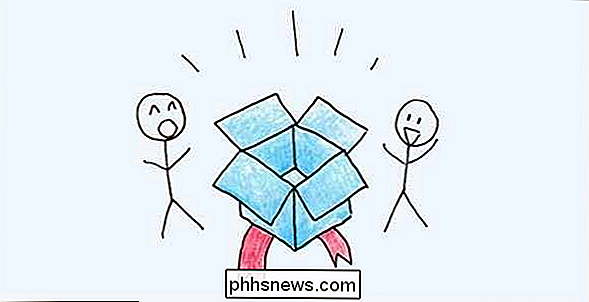
Den grundlæggende Dropbox-konto er gratis og leveres med kun 2 GB lagerplads. Det er ikke forfærdeligt, hvis du kun synkroniserer nogle dokumenter mellem computere, men det begynder at føle sig rigtig trangt rigtigt hurtigt, hvis du begynder at tilføje større filer. Du kan opgradere din Dropbox-konto ($ 99 om året til 1TB), men du kan nemt score op til 16 GB ekstra plads med henvisninger og ekstra plads ud over de 16 GB henvisninger med andre teknikker. Så hvordan kan du score dette søde, søde, frie lager? Lad os tage et kig.
Henvis til venner (op til 16 GB). Dette var den oprindelige måde at score mere plads og stadig den måde at score den største mængde ledig plads på. Gå til denne side, og invitér dine Gmail-kontakter til venstre eller indtast navne eller e-mails af personer, du vil invitere til at bruge Dropbox til højre. Hver gang en af dine venner tilmelder sig, får du 500 MB ekstra plads på dine konti. Du kan også klikke på "Kopier link" Alle vinder i spillet Dropbox Henvisning.
Bemærk: Så meget som vi ville elske at hjælpe dig og din søgen efter at få henvisninger, skal du afholde os fra at spamme vores forum med dit henvisnings link. Tak!
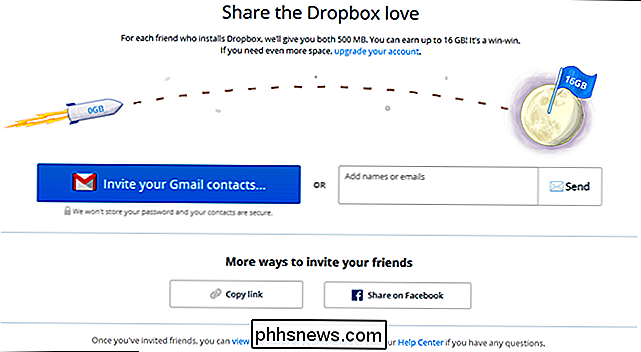
Link din Dropbox-konto til dine sociale medier-konti (op til 512 MB). Hvis du går gennem alle trin på Dropboxs gratisrumsside her, kan du score op til 512 MB. Det tager et par minutter toppe, og du får en halv GB lagerplads gratis. Utroligt enkle ting som at følge @Dropbox på Twitter giver dig gratis plads.
Få adgang til Dropbox fra dine mobilenheder
Da mobilenheder øger strømmen, kan de typer filer, de håndterer, også øges. Du må ikke overse brugen af adgang til Dropbox fra din Android-telefon, iPhone, iPad og andre mobilenheder.
Brug standardgrænsefladen. Den nemmeste måde at gøre det på er at besøge Dropbox mobilportal, der er placeret på Dropbox.com/m. Du behøver ikke være logget ind på din mobilenhed for at teste den ud, tag den opdaterede mobilinterface til et spin lige ved dit skrivebord.
Installer Dropbox-appen til din mobile platform. Mens du besøger mobilen portalen er den hurtigste måde at få adgang til dine filer, installerer den officielle app til din platform en bedre langsigtet løsning (og muliggør synkronisering af filer på den aktuelle mobilenhed). Se de officielle Dropbox-apps til Android, iPhone, iPad, BlackBerry og Windows Phone.
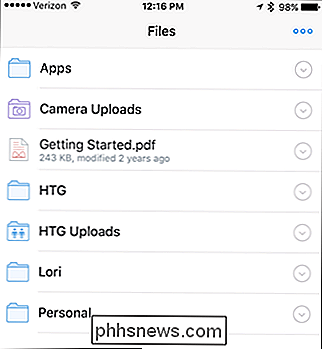
Afspil musikken hvor som helst . Der er apps til iOS (som Cloudbeats) og Android (som Beat), der giver dig mulighed for at afspille musikfiler på din Dropbox-konto, hvor som helst.
Brug mobilapps, der synkroniseres med Dropbox. Talrige applikationer omfatter Dropbox-support. Søg i appbutikken på din respektive mobilenhed med søgeordet "dropbox" for at slå op på applikationer, der synkroniseres / sikkerhedskopieres til Dropbox.
Tips og tricks til stationære maskiner
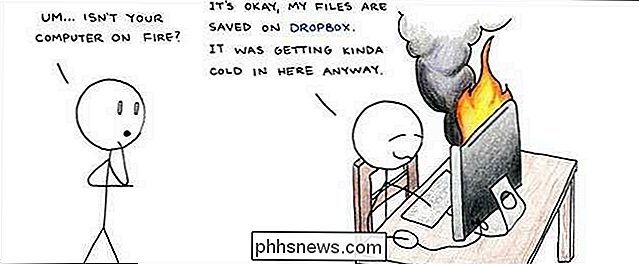
Synkronisering af dine dokumenter og MP3'er på tværs af dine enheder er en fantastisk trick og alt, men du kan gøre så meget mere med Dropbox. I stedet for at begrænse dig til simpel filsynkronisering, skal du prøve nogle af følgende tips.
Gem kopier af dine yndlings bærbare apps i Dropbox (alle platforme). Et ret praktisk trick og en, jeg bruger hele tiden , gemmer dine foretrukne bærbare apps i Dropbox. Ved at gøre det vil din yndlings bærbare browser, tekstredigerer og mere altid være tilgængelig og synkronisere på tværs af dine computere.
Kør Dropbox som en bærbar app (Windows). Du kan, takket være DropboxPortableAHK, Kør Dropbox som en bærbar applikation med ekstra funktioner såsom selektiv synkronisering og flere konti.
Synkroniser en mappe til Dropbox (Windows / Mac). Selvom du nemt kan flytte din Dropbox-mappe (se i Dropbox-programindstillingerne til gør det) Hvad hvis du vil synkronisere en mappe uden for Dropbox? Mac-brugere kan tjekke MacDropAny til at synkronisere enhver mappe. Windows-brugere kan tjekke enten SyncToCloud eller Boxifier.
For flere tilføjelser, herunder webbrowser-tilføjelser og programmer til Windows, Mac og Linux, skal du sørge for at tjekke tilføjelsessiden på den uofficielle Dropbox Wiki .
Gå til Dropboxs officielle blog for at få flere oplysninger om de mange måder, du kan få mest muligt ud af Dropbox på de mange platforme, som den understøtter. Dropbox har samlet en hel del følgende med en lang række tilføjelser og applikationer. Hvad er din favorit Dropbox-tip, trick eller app? Lyt af i forummet for at dele rigdom med dine medlæsere.

Se hurtigt søgeoversigt over alle browsere i Windows
Når du snakker om søgehistorik, søger de fleste en måde at rydde deres søgehistorik på eller slette deres søgehistorik, ikke? Uanset hvad årsagen til at skjule deres søgehistorik er, kan en smuk person, der læser dette indlæg, se den seneste søgehistorik for alle browsere på enhver computer ved hjælp af et enkelt og gratis program.Grundlæggende

Hvad er social ingeniørvirksomhed, og hvordan kan du undgå det?
Malware er ikke den eneste online-trussel at bekymre sig om. Social engineering er en stor trussel, og det kan ramme dig på ethvert operativsystem. Faktisk kan social ingeniørarbejde også forekomme over telefonen og i ansigt til ansigt. Det er vigtigt at være opmærksom på samfundsteknologi og være på udkig.



